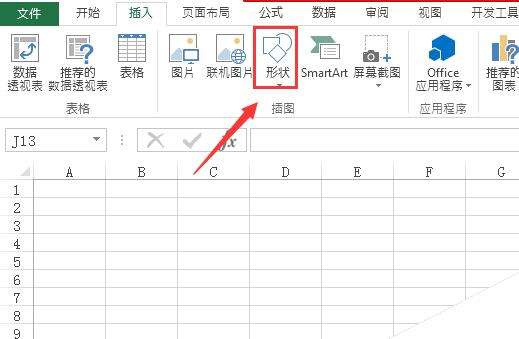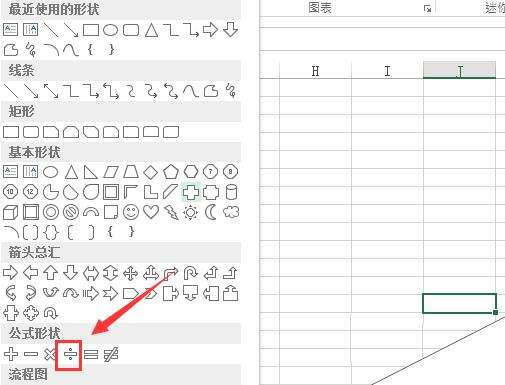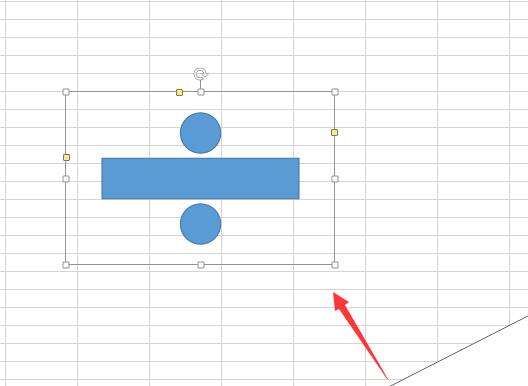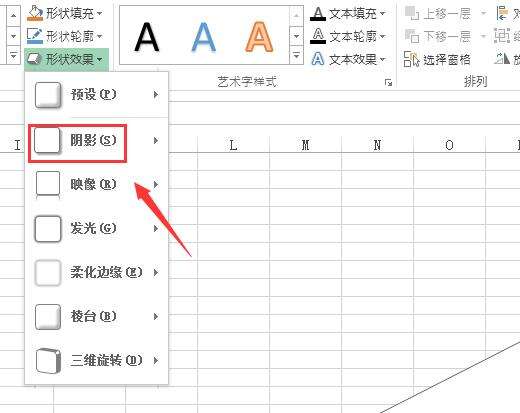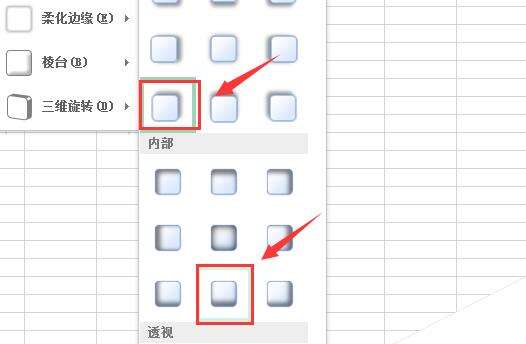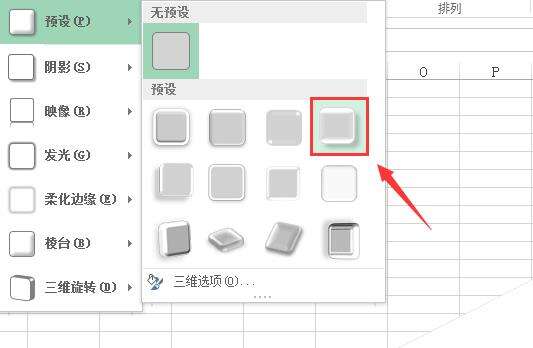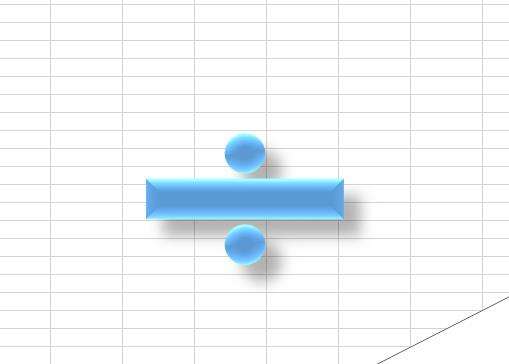excel怎么制作立体的除号符号?
办公教程导读
收集整理了【excel怎么制作立体的除号符号?】办公软件教程,小编现在分享给大家,供广大互联网技能从业者学习和参考。文章包含265字,纯文字阅读大概需要1分钟。
办公教程内容图文
2、点击形状选项在其内找到公式形状选项内的除号选项,如图所示:
3、选择除号选项在其内拖动鼠标左键我们就画出了一个除号,如图所示:
4、选择画出的除号在其设置里找到阴影选项,如图所示:
5、点击阴影选项我们在其子级菜单哪里依次选择内部和外部阴影效果,如图所示:
6、设置好之后再在形状效果内找到预设里的一种效果,如图所示:
7、点击选择的形状效果可以看到我们的立体的除号效果就制作出来了,如图所示:
办公教程总结
以上是为您收集整理的【excel怎么制作立体的除号符号?】办公软件教程的全部内容,希望文章能够帮你了解办公软件教程excel怎么制作立体的除号符号?。
如果觉得办公软件教程内容还不错,欢迎将网站推荐给好友。